1С:Аптека для Казахстана

Подходит для:
• единичных аптек и аптечных сетей;
• оптовой и розничной торговли;
• продажи лекарственных средств, медицинских изделий и техники.
Современный покупатель ищет качественный и быстрый сервис. Большая конкуренция вынуждает предпринимателей искать преимущества своего бизнеса перед другими. Аптеки - не исключение.
Неграмотное управление ассортиментом, медленное обслуживание, долгий поиск аналогов, продажа просроченных медикаментов – это то, что может оттолкнуть покупателей. Важным инструментом в борьбе за рентабельность и конкурентоспособность в таких условиях становится автоматизация рабочих процессов, продаж в том числе.
1С:Аптека для Казахстана - программный продукт, который поможет упростить работу фармацевта, провизора, заведующего аптеки.
Он подходит для:
- единичных аптек и аптечных сетей;
- оптовой и розничной торговли;
- продажи лекарственных средств, медицинских изделий и техники.
Используя наше решение, вы сможете:
- вести базу лекарств как по непатентованным наименованиям, так и по торговым;
- заказывать нужное количество товаров, следить за остатками;
- грамотно назначать цены, анализируя себестоимость;
- быстро находить товары и аналоги к ним, а значит быстро обслуживать покупателей;
- следить за сроками годности;
- оперативно проводить ревизию без длительных перерывов.
К 1С:Аптеке подключается необходимое торговое оборудование для печати этикеток на товар, сканирования штрих-кодов, для быстрой проверки остатков и просмотра актуальной стоимости, печати чеков.
Учтено проведение маркетинговых активностей. Продукт «умеет» вести бонусные программы, назначать скидки в том числе по дисконтным картам. Для увеличения активности покупателей из базы можно делать рассылки по действующим акциям.
Для руководителей и управляющих предусмотрен функционал по учету рабочего времени сотрудников, назначению графиков работы. Также управляющий сможет сформировать отчетность по продажам, движению денежных средств, цен от поставщиков. Отчеты помогут проанализировать валовую прибыль.
Для передачи данных по налоговой и бухгалтерской отчетности работает обмен с 1С:Бухгалтерия для Казахстана.
Резюмируя, 1С:Аптека для Казахстана - это полезный набор инструментов, который способен автоматизировать бизнес-процессы, и увеличить прибыль.
Полный перечень функцийОстались вопросы? Наши специалисты с радостью проконсультируют вас, для этого оставьте заявку.
Учет лекарственных средств
- Ведение дополнительной информации о лекарственном средстве:
- Международное непатентованное наименования (МНН).
- Торговое наименование.
- Основное действующее вещество.
- Фармакологическая группа.
- Отпуск по рецепту.
- Производитель.
- Содержание наркотических средств и психотропных веществ.
- Загрузка данных из Государственного реестра лекарственных средств и медицинских изделий РК
- Учет в разрезе сроков годности, серий и сертификатов
- Гибкая настройка ведения учета остатков
- Подбор аналогов лекарственных средств по данным международного непатентованного наименования (МНН), и действующему веществу
- Разукомплектация лекарственных средств из специализированного рабочего места кассира (РМК)
- Выдача товара по бесплатным рецептам
Оформление складских операций
- Полный цикл проведения складских операций.
- Загрузка электронных накладных от поставщиков.
- Расчёт себестоимости товаров:
- Средняя взвешенная оценка.
- Упрощенный.
- Учет товаров по складским ячейкам.
- Контроль уровня неснижаемых запасов (критических остатков) лекарственных средств на складах аптеки.
- Печать ценников и этикеток
Ценообразование
- Загрузка прайс-листов поставщиков, анализ цен поставщиков
- Автоматическое назначение розничных цен, с возможностью настройки правил наценки
- Контроль предельно допустимых розничных цен
Продажи
- Розничные продажи лекарственных средств из специализированного рабочего места кассира (РМК):
- Оформление чеков продажи.
- Автоматический расчет скидок, а также предоставление ручных скидок (процентом, суммой).
- Управление печатью документов из РМК: отчет за смену, отчет без гашения, печать товарного чека.
- Разукомплектация товаров.
- Реализация лекарственных средств по бесплатным рецептам.
- Продажа по заказу покупателя.
- Формирование заявок в центральный офис на недостающий товар.
- Продажа сопутствующих товаров.
- Различные варианты оплаты:
- Наличные.
- Безналичные.
- Бонусные баллы.
Учет денежных средств
- Ведение взаиморасчетов с поставщиками и покупателями.
- Взаиморасчеты с сотрудниками.
- Регистрация оплат по платежным картам.
Проведение маркетинговых акций
- Ведение бонусных программ лояльности.
- Гибкий механизм назначения скидок при проведении маркетинговых акций:
- Накопительные
- Дисконтные карты
- Процентные
- Суммовые
- Управление ассортиментом магазина.
- Проведение опросов покупателей.
- Информационные рассылки покупателям.
Управление персоналом магазина
- Формирование режима работы аптеки.
- Планирование рабочего времени сотрудников.
- Регистрация фактически отработанного времени.
- План-фактный анализ рабочего времени.
- Учет личных продаж первостольника, премирование.
Подключаемое оборудование
- 1C:WebKassa.
- Сканеры штрихкодов.
- Считыватели магнитных карт.
- Фискальные регистраторы.
- Принтеры чеков.
- Эквайринговые терминалы.
- Дисплеи покупателя.
- Электронные весы.
- Контрольно-кассовые машины в режиме Offline.
- Электронные весы с печатью этикеток в режиме Offline.
- Терминалы сбора данных.
- Принтеры этикеток.
Отчетность
- Ведомость по товарам на складах.
- Движение денежных средств в кассе ККМ.
- Оценка валовой прибыли.
- Анализ чеков по бесплатным рецептам.
- Состояние расчетов с поставщиками.
- Наличные денежные средства.
- Анализ цен поставщиков.
- Оценка эффективности маркетинговых мероприятий.
- Анализ критических остатков и другие.
Первоначальная настройка функционала «Адресного хранения»
Для использования функционала «Адресное хранение» необходимо включить настройку «Использовать адресное хранение» в разделе «Администрирование» – «Запасы и закупки».
В карточке склада, для которого будут создаваться ячейки, необходимо включить настройку «Использовать адресное хранение»:
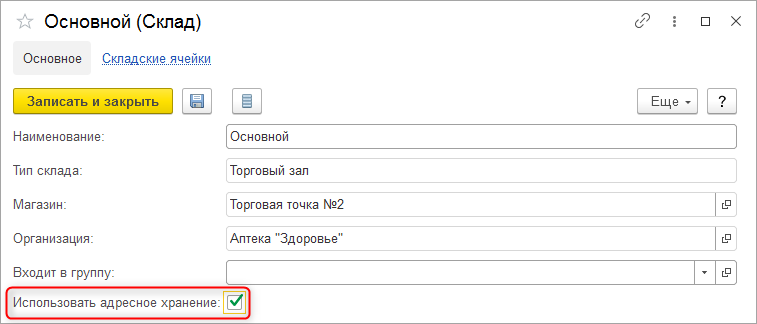
Заполнение справочника «Складские ячейки»
Для создания новой ячейки либо просмотра уже созданных записей необходимо перейти в справочник «Складские ячейки» через меню «Склад» – «Адресное хранение». При выборе склада в левой части формы, в правой будут отображены ячейки, созданные для данного склада.
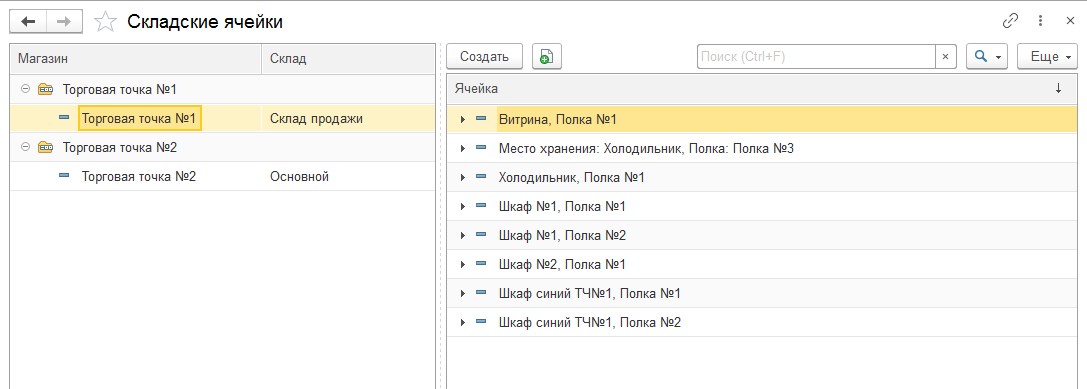
Перед заполнением справочника необходимо создать набор дополнительных реквизитов, при выборе значений которых будет формироваться наименование ячейки. Чтобы добавить необходимые реквизиты, необходимо в карточке «Складской ячейки» выбрать команду «Еще» – «Изменить состав дополнительных реквизитов». В открывшемся окне выбрать элемент «Доп. свойства справочника «Складские ячейки»».
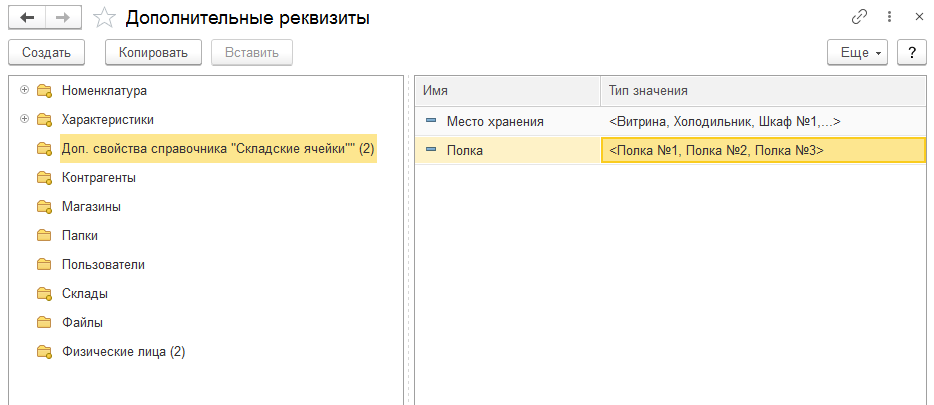
После того, как необходимые для описания ячейки реквизиты были созданы, необходимо в форме создания элемента справочника указать склад, для которого создается ячейка, и выбрать необходимые значения реквизитов.
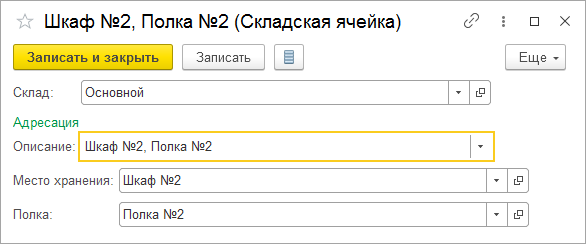
Варианты создания и заполнения документа «Размещение товаров по ячейкам»
Предусмотрено несколько вариантов создания документа «Размещение товаров по ячейкам».
Первый вариант. Необходимо перейти в список документов «Размещение товаров по ячейкам» (раздел «Склад» – «Адресное хранение») и нажать на кнопку «Создать» – «Задание на размещение».
В документе заполняются: «Магазин», «Склад», «Организация». На вкладке «Товары» для каждой строки указывается ячейка, где будет храниться товар, номенклатура, характеристика и серия (если товар хранится в разрезе характеристик и серий), единица измерения и количество, которое будет помещено в ячейку.
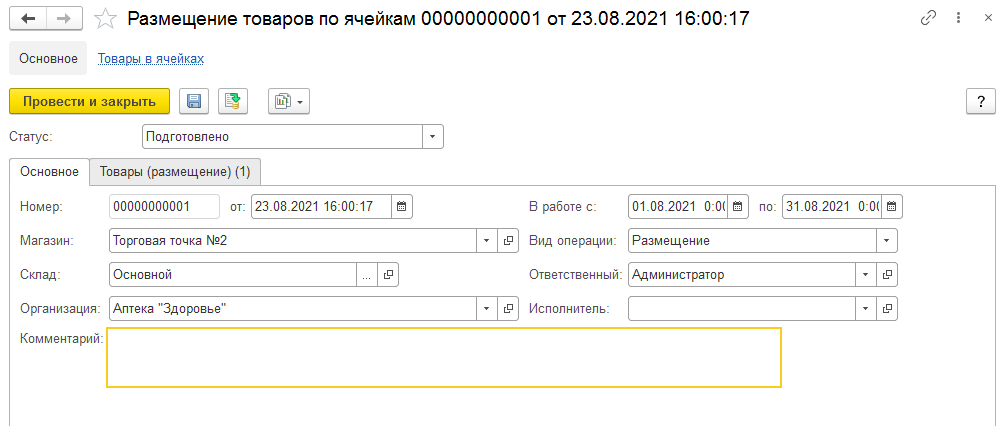
Второй вариант. Документ «Размещение товаров по ячейкам» может быть создан на основании документа «Поступление товаров».
Третий вариант. Документ «Размещение товаров по ячейкам» может быть создан в режиме РМК.
После включения функционала «Адресное хранение» в режиме РМК на верхней панели кнопок появляется кнопка «Ячейки».
При нажатии данной кнопки открывается форма списка документов «Размещение товаров по ячейкам».
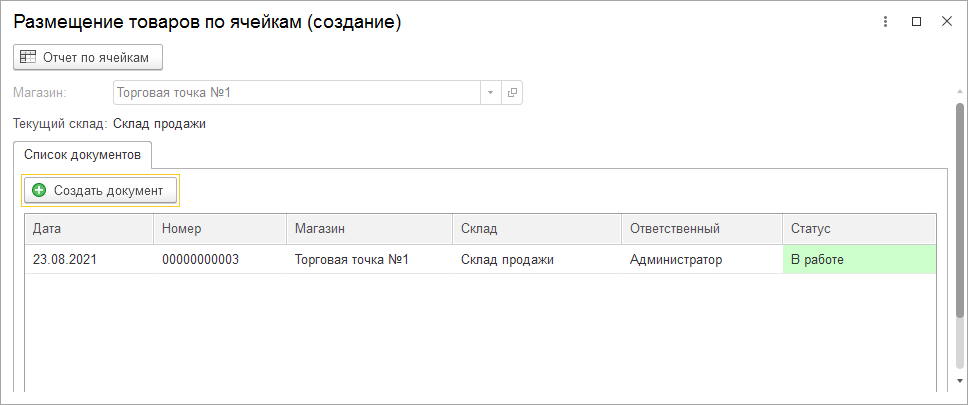
В списке отображаются только документы со статусом «В работе» (которые были созданы как в режиме администрирования, так и непосредственно в РМК). При выборе документа из списка появляется вкладка «Список товаров», в которой отображается табличная часть выбранного документа.
Для сохранения изменений предназначена кнопка «Записать», чтобы провести документ необходимо нажать кнопку «Завершить». По кнопке «Завершить» значение статуса документа будет автоматически изменено с «В работе» на «Подготовлено» и он перестанет отображаться в списке документов в режиме РМК.
Продажа товаров, распределенных по ячейкам в режиме РМК
При выборе товара, всё количество которого было разнесено в одну ячейку, автоматически считается, что при продаже данный товар будет списан с данной ячейки. Описание ячейки отображается в левой части формы над списком товаров. Просмотреть информацию по распределению товара в ячейке можно нажав соответствующую пиктограмму. Если она окрашена в зеленый цвет, это значит, что для товара указана ячейка, с которой будет производиться списание, и количество товара, списываемого с ячейки, соответствует количеству, указанному в табличной части в колонке «Количество».
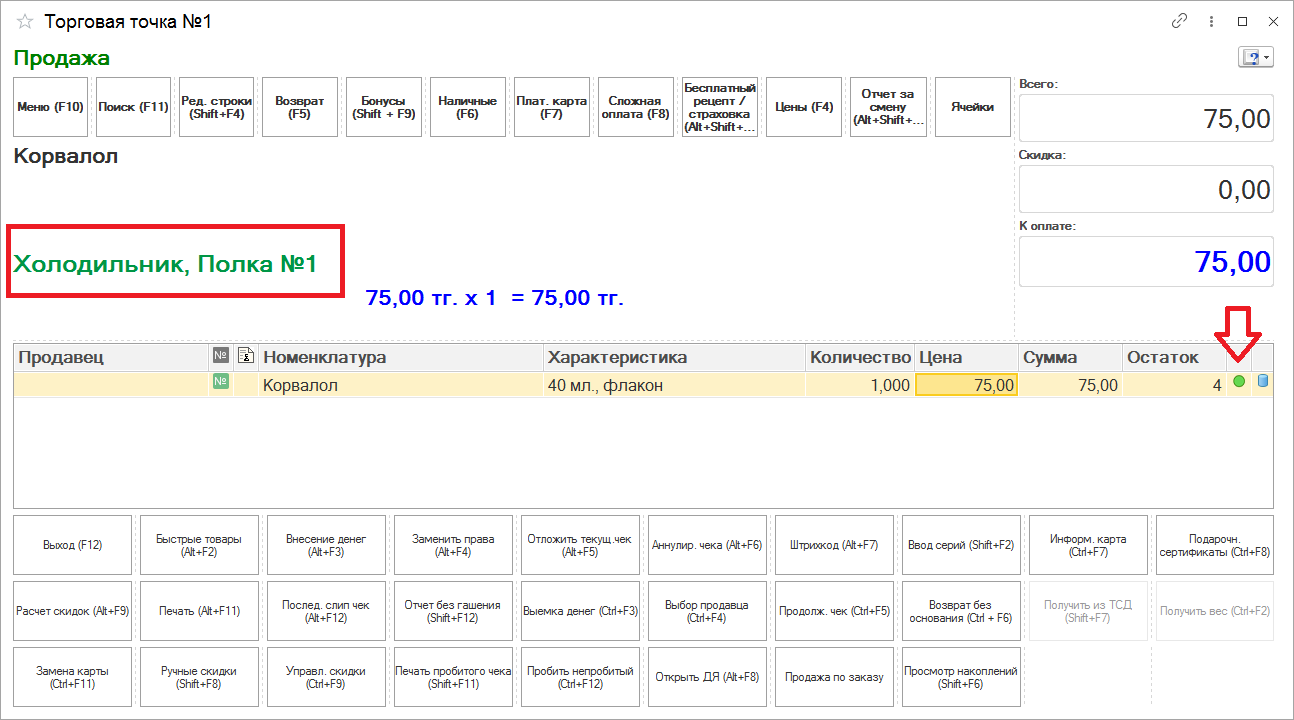
Экспресс-разукомплектация в режиме РМК
При разукомплектации в режиме РМК товара, разнесенного в ячейку, происходит списание одной единицы комплекта с ячейки, где он был размещен, и оприходование в эту ячейку комплектующих. При этом автоматически создается документ «Размещение товаров по ячейкам» с видом операции «Перемещение». В табличной части документа отобразятся сведения как по комплекту, так и по комплектующим.
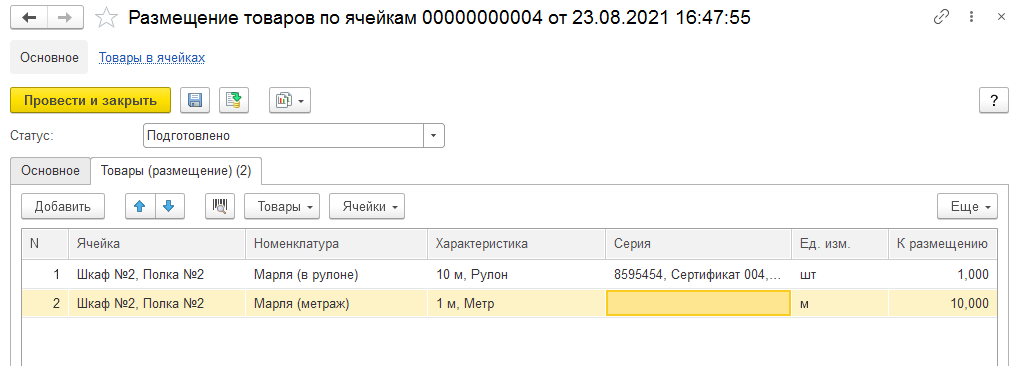
Отчеты по ячейкам можно посмотреть в разделе «Склад» - «Отчеты по складу» - «Адресное хранение» - «Основной».
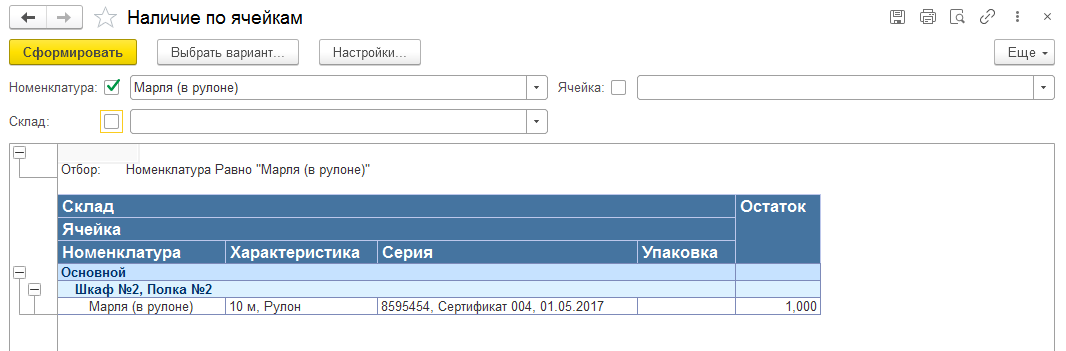
Сведения о лекарственных средствах (далее ЛС) и прочих аптечных товарах хранятся в справочнике «Номенклатура». В справочнике хранится такая информация, как:
- наименование ЛС, группа учета, артикул, единицы измерения;
- полное наименование – данное наименование используется в печатных формах конфигурации;
- вид номенклатуры – можно дополнительно классифицировать лекарственные средства по различным видам (медикаменты, оборудование и т.д.), а также определить для каждого вида необходимость ведения учета по сериям номенклатуры.
Каждый элемент справочника «Номенклатура» имеет список дополнительных реквизитов: торговое наименование, международное непатентованное наименование, фармакологическая группа, основное действующее вещество, содержит психотропные вещества, содержит прекурсоры, отпуск по рецепту, содержит наркотические вещества.
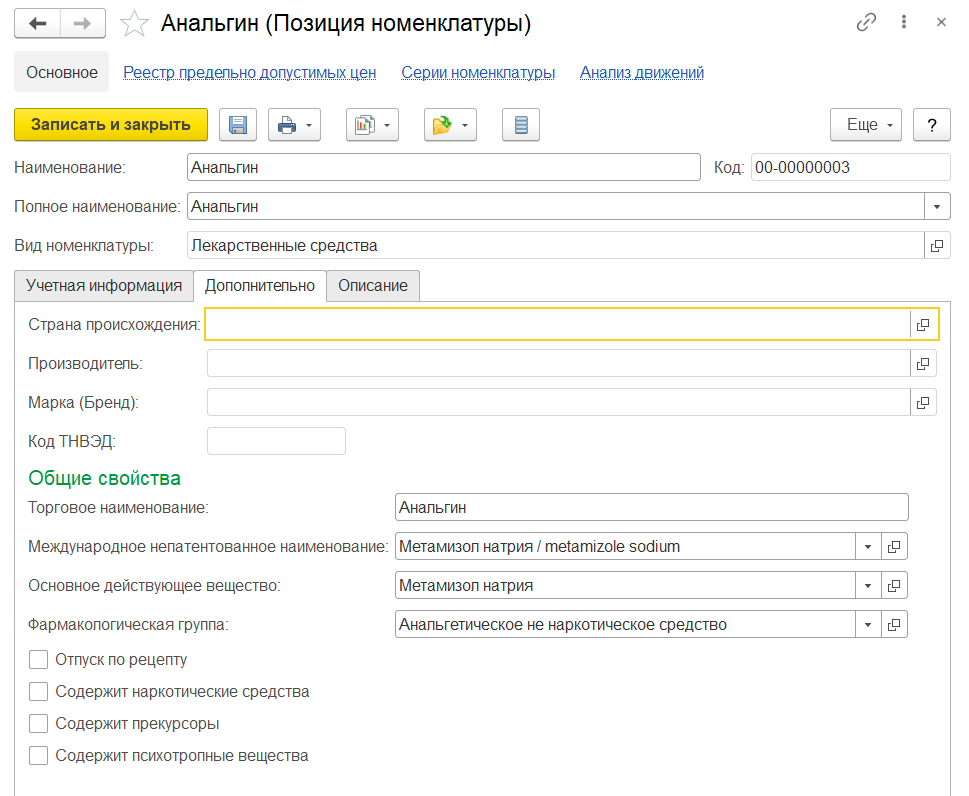
Список дополнительных реквизитов может быть расширен пользователем.
Характеристики лекарственных средств
Конфигурация позволяет хранить информацию о фасовках, дозировках и формах выпуска лекарственных средств. Данная информация хранится в характеристике лекарственного средства. Для каждого лекарственного средства может быть создано любое количество характеристик. Использование характеристик позволяет анализировать остатки, а также определять себестоимость лекарственных средств в разрезе характеристик, т.е. фасовок, дозировок и форм выпуска.
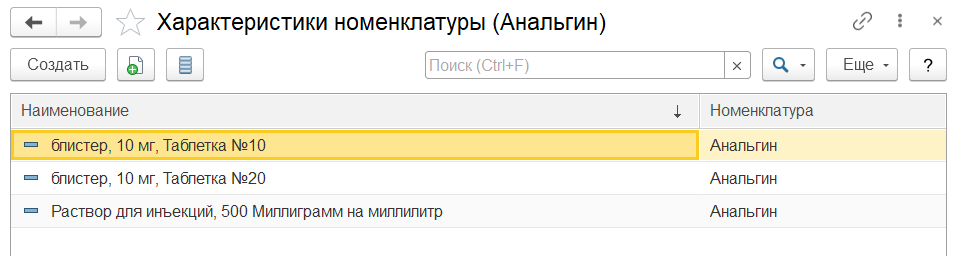
Серии лекарственных средств
Есть возможность хранить информацию о серийном номере, номере и дате сертификата, дате выпуска, сроке годности, производителе и стране происхождения лекарственного средства. Вся эта информация хранится в сериях лекарственных средств. Использование серий позволяет вести учет лекарственных средств по срокам годности, анализировать остатки, а также определять себестоимость лекарственных средств, отдельно для каждой серии. Информация о сериях лекарственных средств хранится в справочнике «Серии номенклатуры».
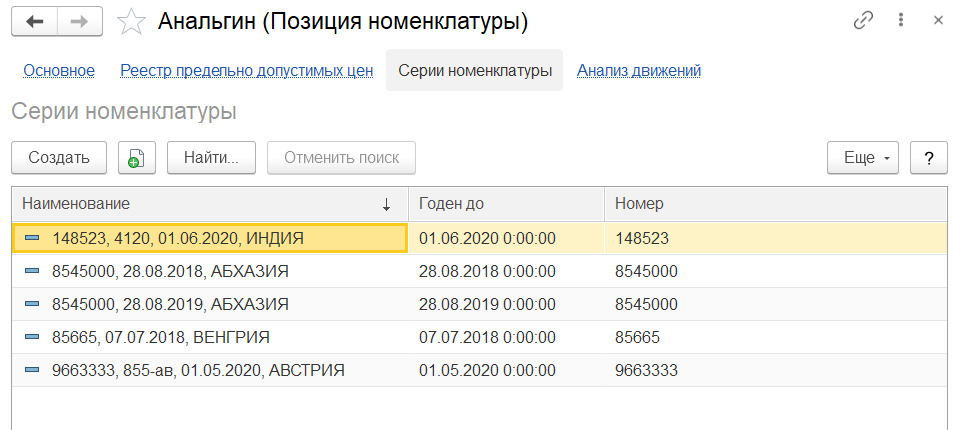
Любое лекарственное средство имеет в своем составе активный компонент – основное действующее вещество. Основное действующее вещество определяет предназначение того или иного лекарственного средства. В конфигурации «Аптека для Казахстана» у каждой номенклатуры есть предопределенное свойство «Основное действующее вещество», в котором указывается данный показатель.
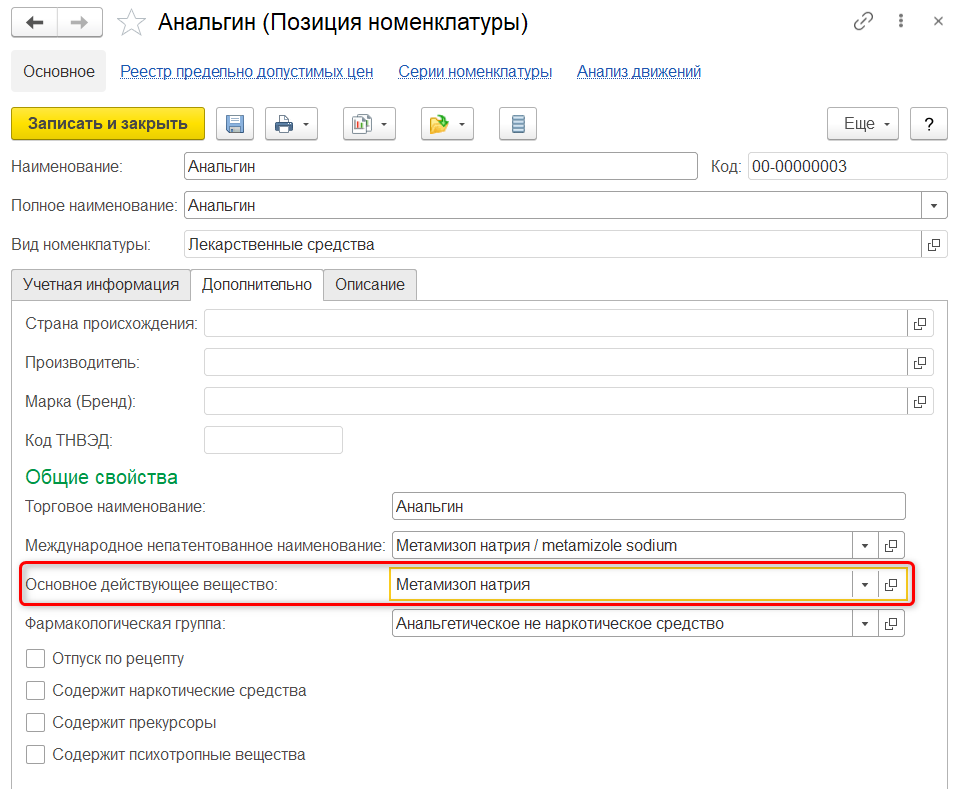
Если в момент продажи в аптеке нет требуемого лекарственного средства, но есть его аналог – лекарственное средство с таким же действующим веществом, то фармацевт может предложить покупателю заменить лекарственное средство аналогом.
Подбор аналогов лекарственных средств доступен в режиме РМК.
Подбора аналогов осуществляется по «Международному непатентованному наименованию» (МНН), а также по «Основному действующему веществу» (ОДВ).
Доступен подбор двумя способами:
- кнопка «Поиск» - чтобы подобрать аналог для лекарственного средства нужно установить курсор на номенклатуре, для которой подбирается аналог, нажать кнопку «Аналоги» и система выдаст список подходящих лекарственных средств.
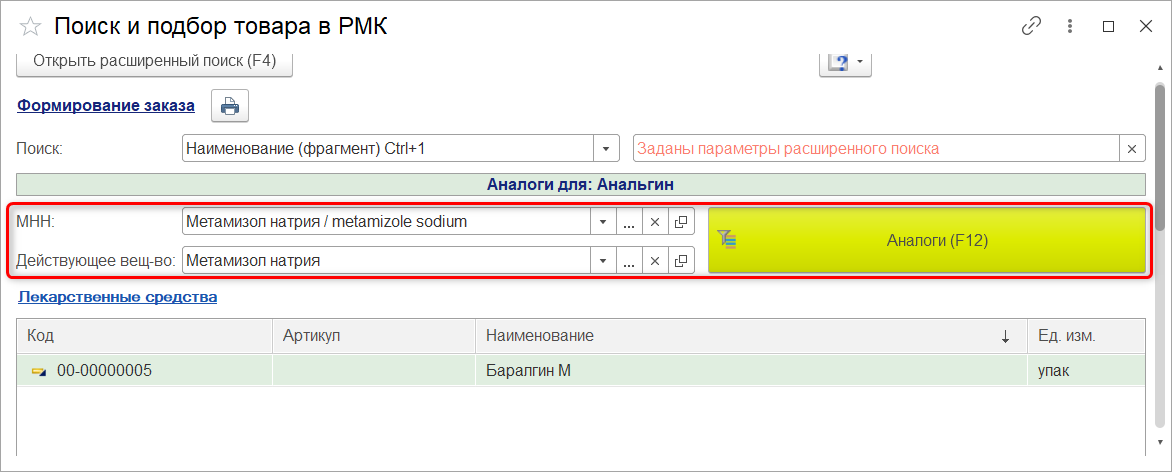
- кнопка «Цены» - для подбор аналога необходимо выбрать номенклатуру и нажать на кнопку подбора аналога ОДВ или МНН.
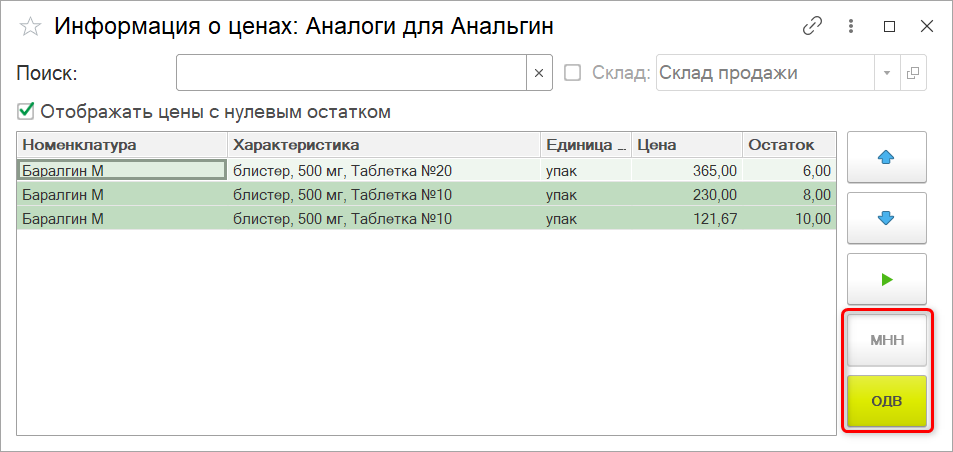
Заполнение допустимых цен осуществляется в регистре сведений «Реестр предельно допустимых цен», расположенном в разделе «Маркетинг» - «Ценообразование». В карточке элемента реестра предельно допустимых цен заполняются:
-
период;
-
номенклатура;
-
характеристика;
-
розничная цена.
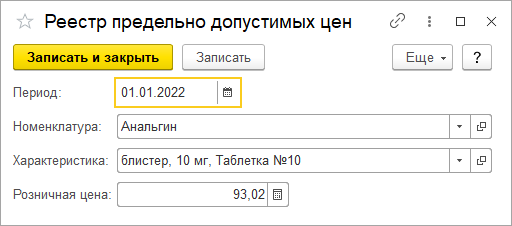
Также имеется возможность осуществлять ввод предельно допустимых цен для большого количества номенклатуры по кнопке «Заполнить цены». В открывшемся окне «Загрузки предельно допустимых цен» необходимо указать путь к файлу с предельно допустимыми ценами.
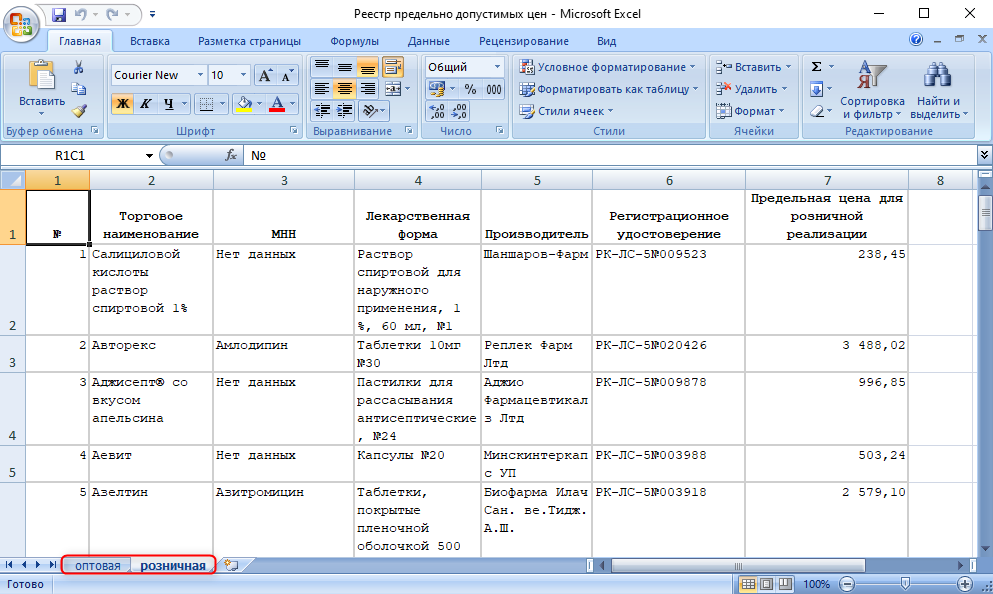
После выбора файла необходимо в правом окне определить настройки и соответствие колонок полям.
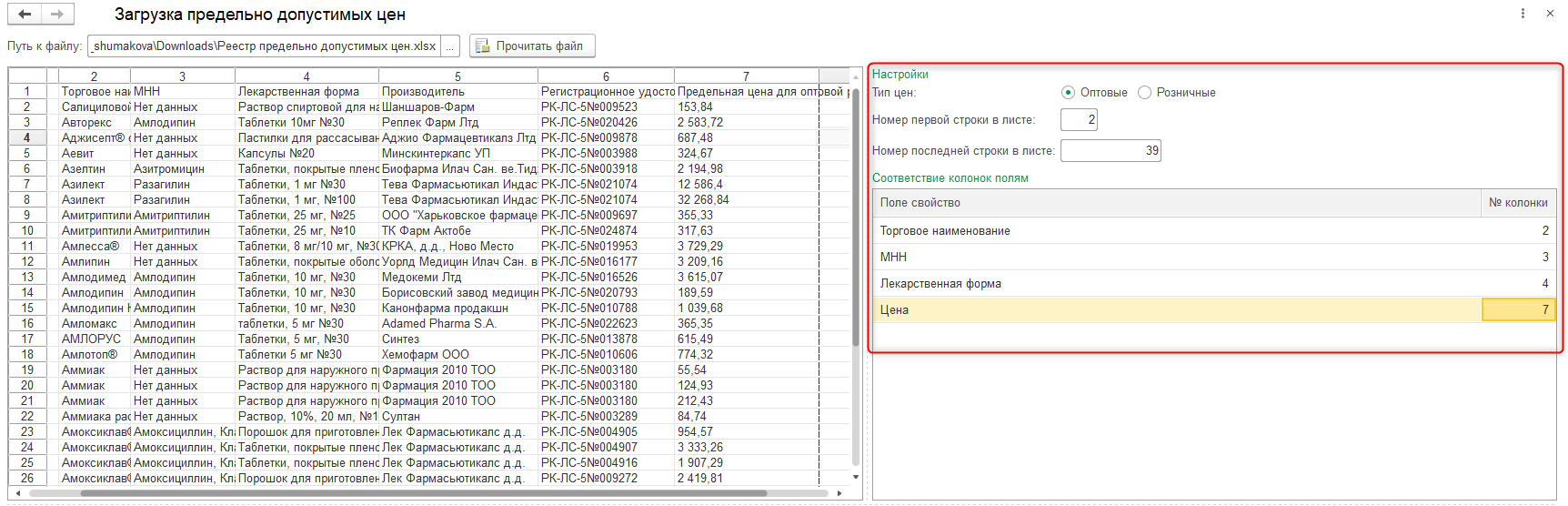
В «Настройках» выбираем загружаемый «Тип цены»: «Оптовая» или «Розничная». В качестве номера первой и последней строки в листе указываем ту строку, с которой начинается и заканчивается список товаров.
В окне «Соответствие колонок полям» устанавливаются номера колонок с наименованием, МНН, лекарственной формой и ценой.
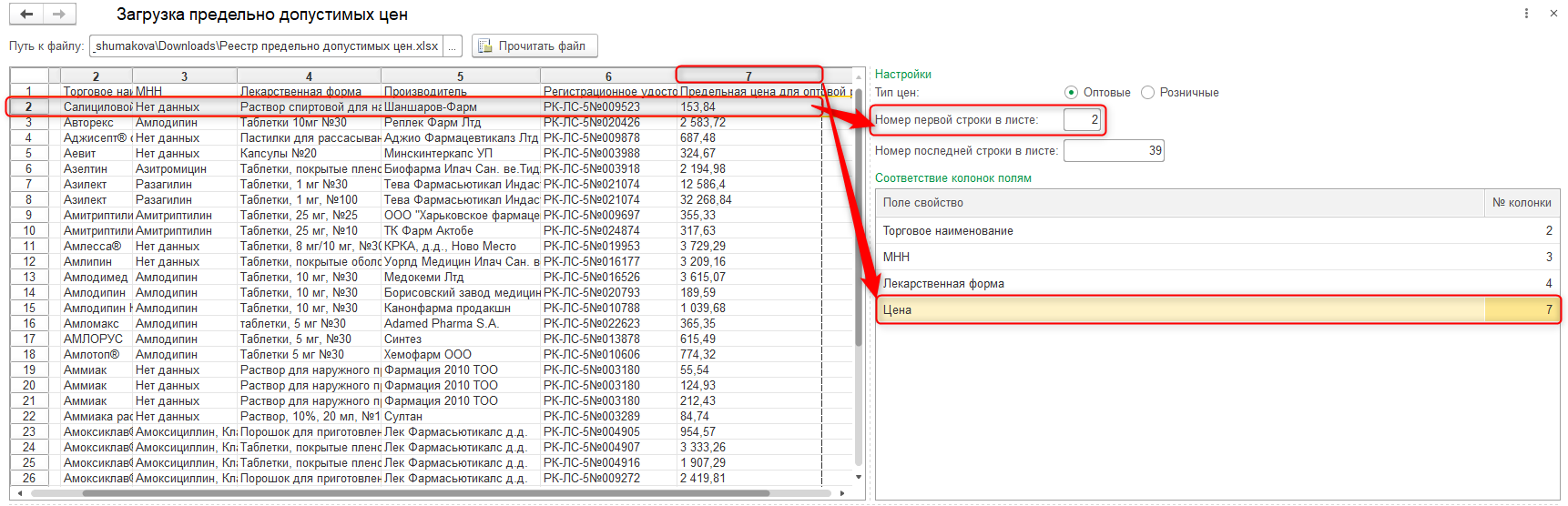
После указания соответствия колонок полям необходимо загрузить цены по нажатию одноименной кнопки. После загрузки цен списку товара из файла необходимо произвести соответствие справочнику «Номенклатура» по кнопке «Загрузить информацию для сопоставления».
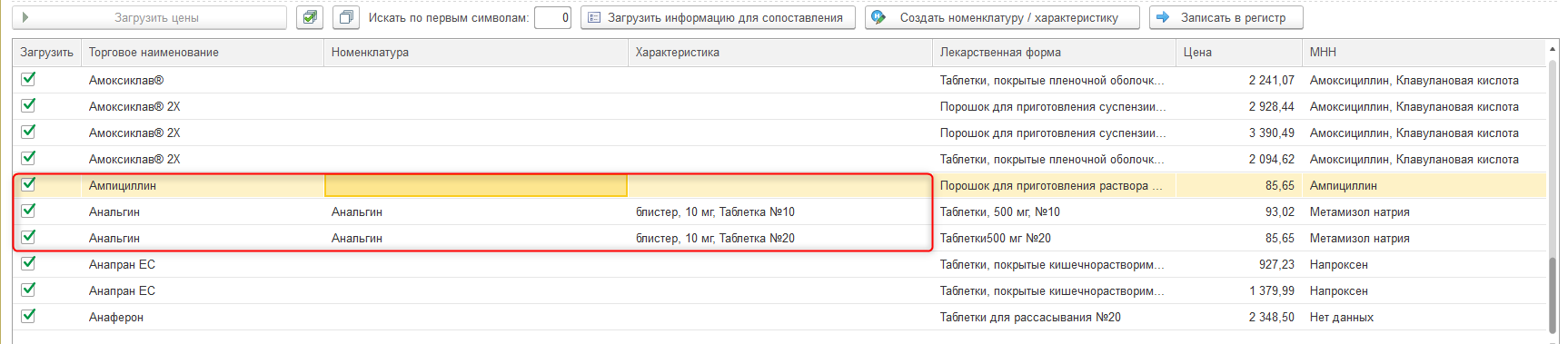
После выбора списка элементов, необходимых для загрузки в конфигурацию, сопоставления торгового наименования и номенклатуры, заполнения сведений о качественных характеристиках необходимо записать сведения в регистр по кнопке «Записать в регистр».
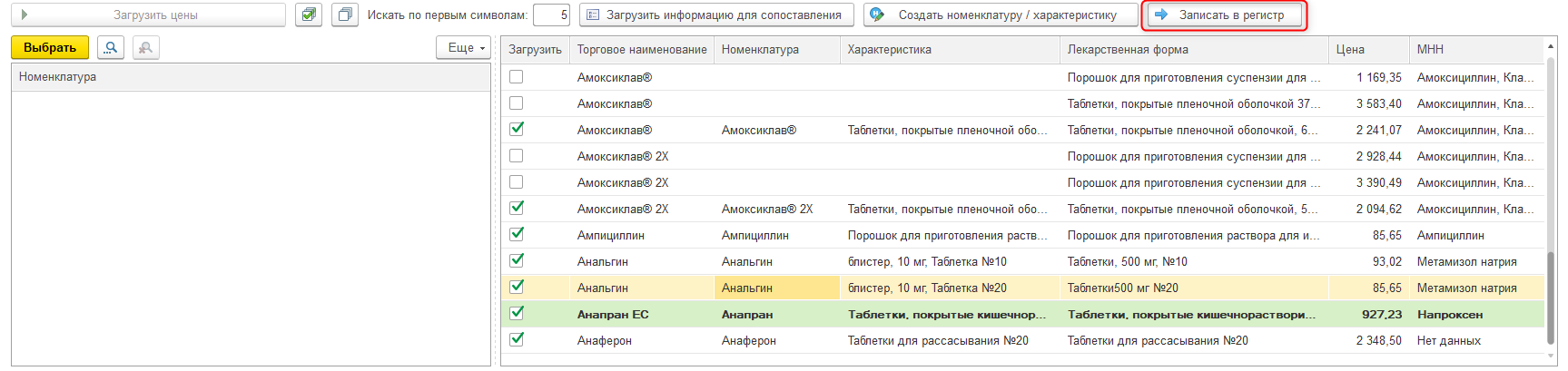
В РМК имеется возможность формировать заявки на недостающий товар. Для этого необходимо в табличной части интерфейса РМК нажать на пиктограмму «Продаваемые товары» при этом откроется форма ввода количества заказа. В ней необходимо указать заказываемое количество данного товара и нажать кнопку Enter.
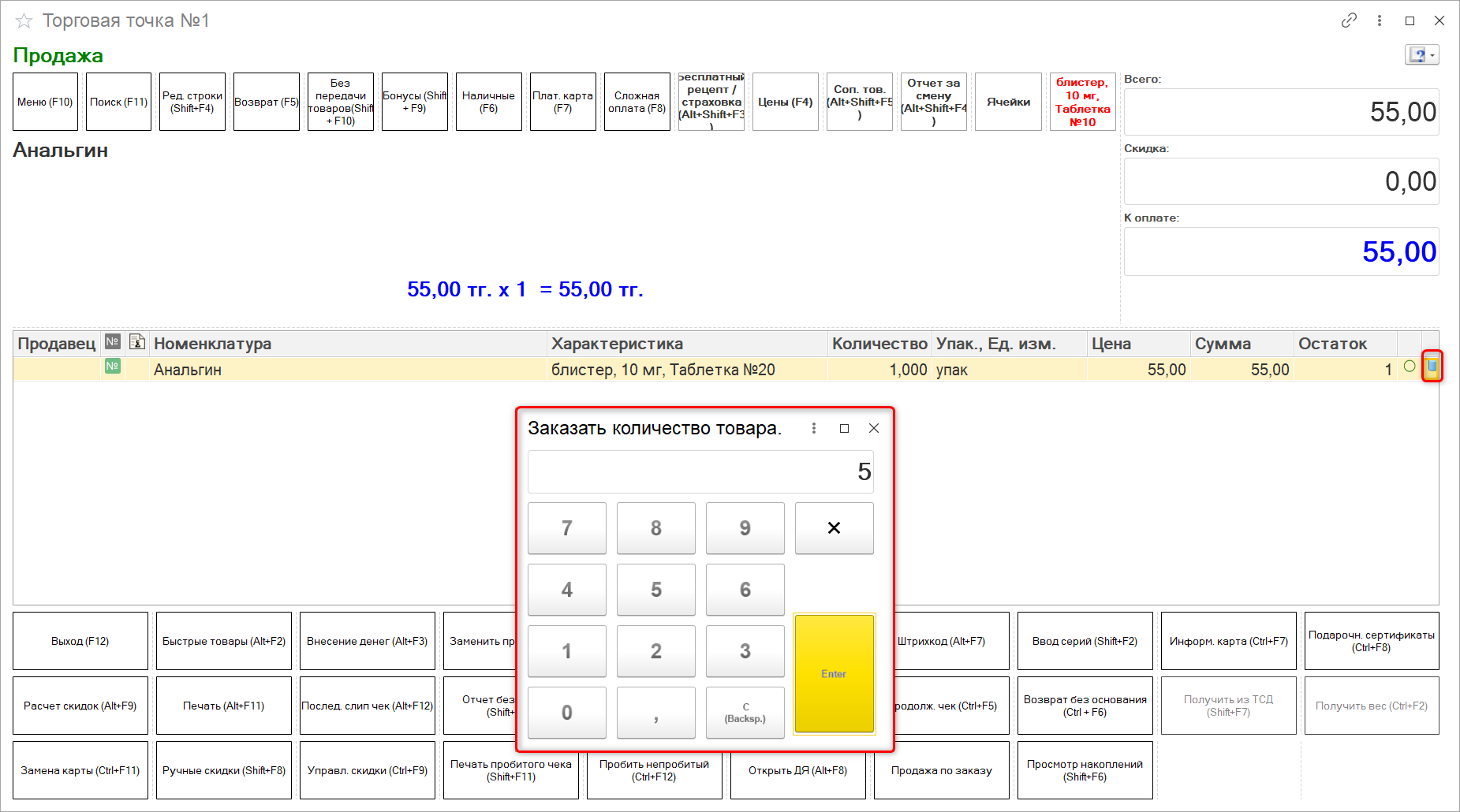
Далее создается документ Заказ на перемещение по данному товару и указанному количеству.
Также добавить товар в заявку можно на форме подбора товаров по кнопке Поиск. На форме поиска следует нажать на ссылку Формирование заказа. При этом будет доступна табличная часть «Формирование заказа».
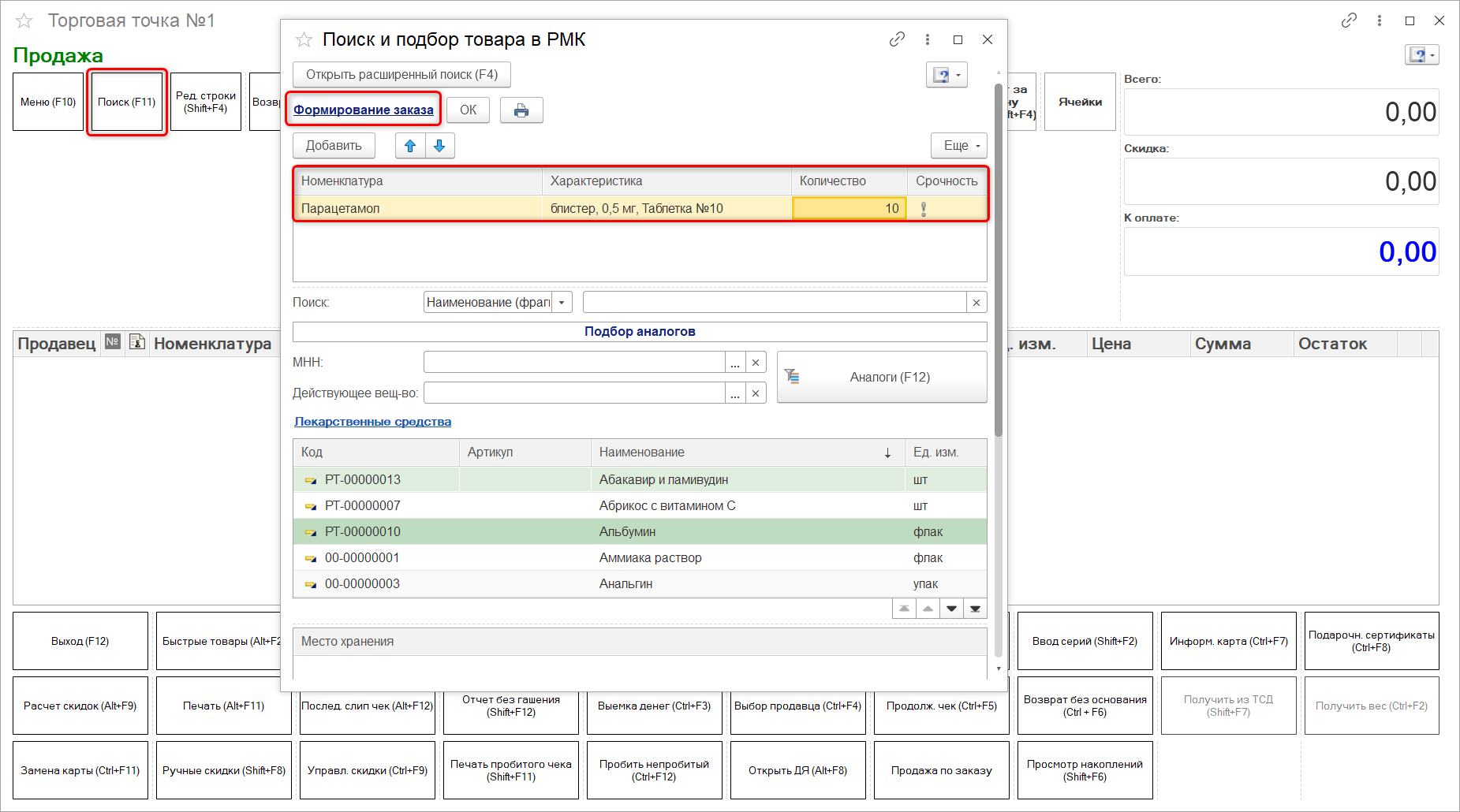
Для завершения формирования заявки необходимо нажать кнопку ОК. После этого, табличная часть «Формирование заказа» сворачивается, а в программе создается новый документ Заказ на перемещение с перечнем заказываемого товара. При повторном формировании заказа, будет создан новый документ Заказ на перемещение.
Для анализа данных и формирования заказа поставщикам по всему перечню документов предназначена обработка Формирование заявок из РМК (раздел «Закупки» - группа «Сервис»).
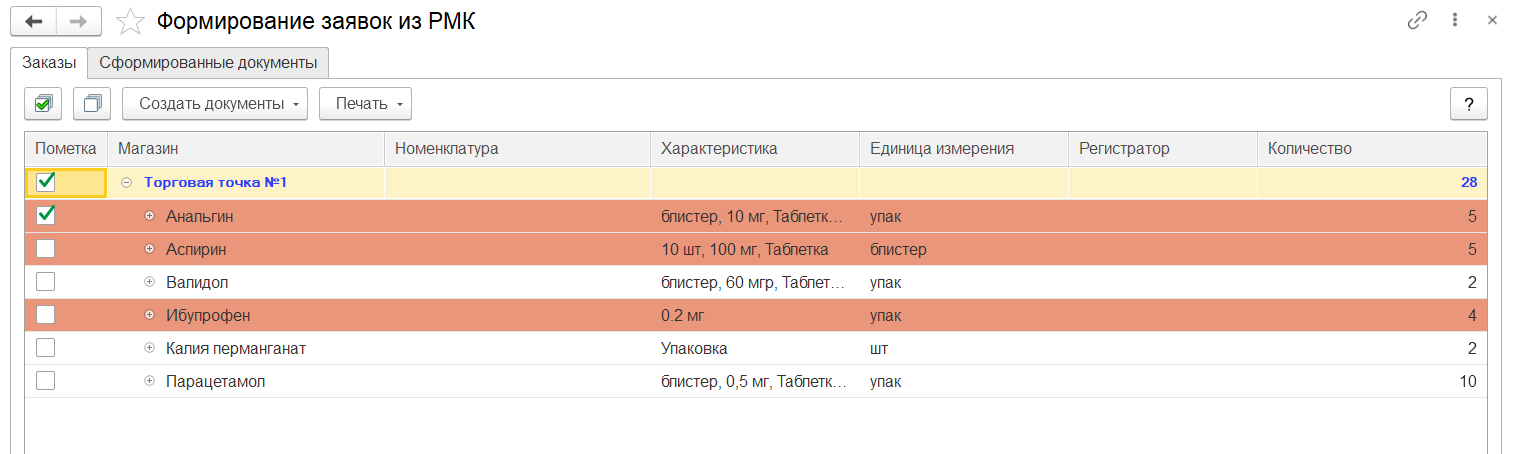
Для работы с функционалом Продажи сопутствующих товаров необходимо произвести соответствующую настройку: раздел «Администрирование» – «Настройки номенклатуры» – «Общие параметры» – включить признак «Сопутствующие товары».
Далее необходимо задать соответствия основного товара и его сопутствующих товаров. Для этого применяется документ «Сформировать сопутствующие товары».
Документ разделен на две табличные части. В левой части заполняется основной товар из справочника «Номенклатура», в правой – сопутствующие для него товары. Например, при покупке лекарственного средства «Цианокобаламин» (в ампулах), продавец может предложить шприцы, вату и спирт. У одного товара может быть несколько сопутствующих товаров, и при этом они могут быть сопутствующими как круглогодично, так и посезонно.
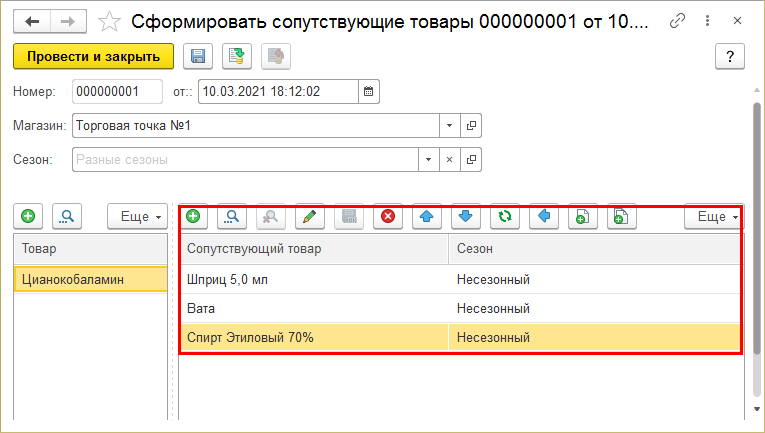
Список всех созданных сопутствующих товаров отражается в отчете «Сопутствующие товары». В отчете имеется возможность установить отбор по магазину, товару, сезону.
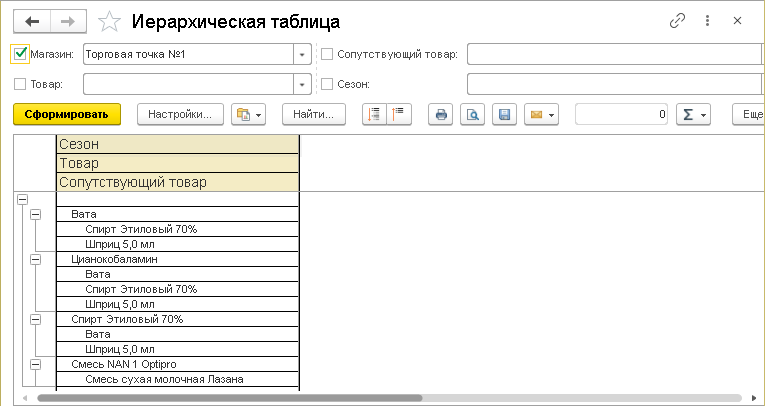
В РМК при выборе в форме заказа товара «Цианокобаламин» необходимо нажать кнопку «Соп. тов.» в командной панели заказа. При этом в форме выбора откроется список сопутствующих товаров, из которого они могут быть добавлены в заказ покупателя.
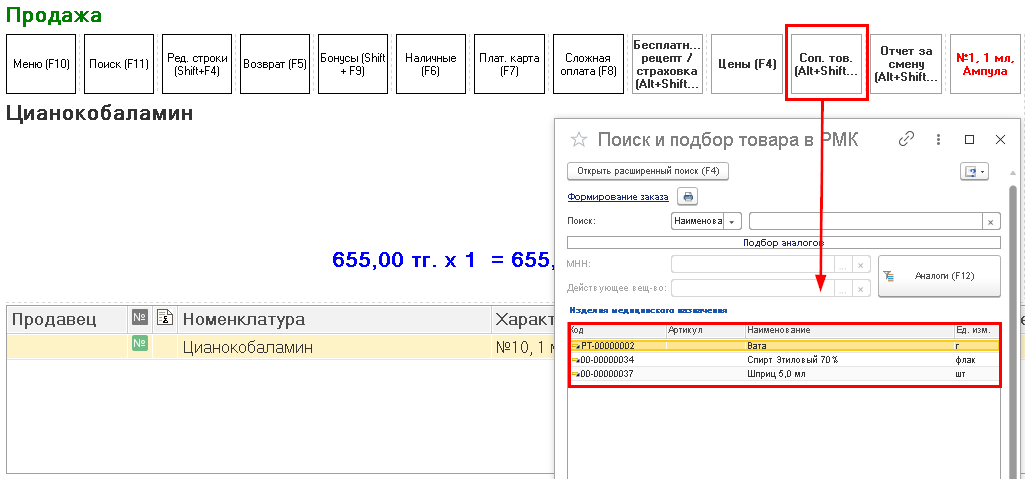
Конфигурация «Аптека для Казахстана» позволяет вести учет остатков лекарственных средств в разрезе розничных цен. Ряд аптек использует среднюю розничную цену при продаже медикаментов, в то же время, другие аптеки фиксируют индивидуальные розничные цены для каждого поступления и хранят остатки в разрезе полученных розничных цен. В этом случае не требуется вводить дополнительный документ для установки цен, все данные вносятся в документе «Поступление товаров».
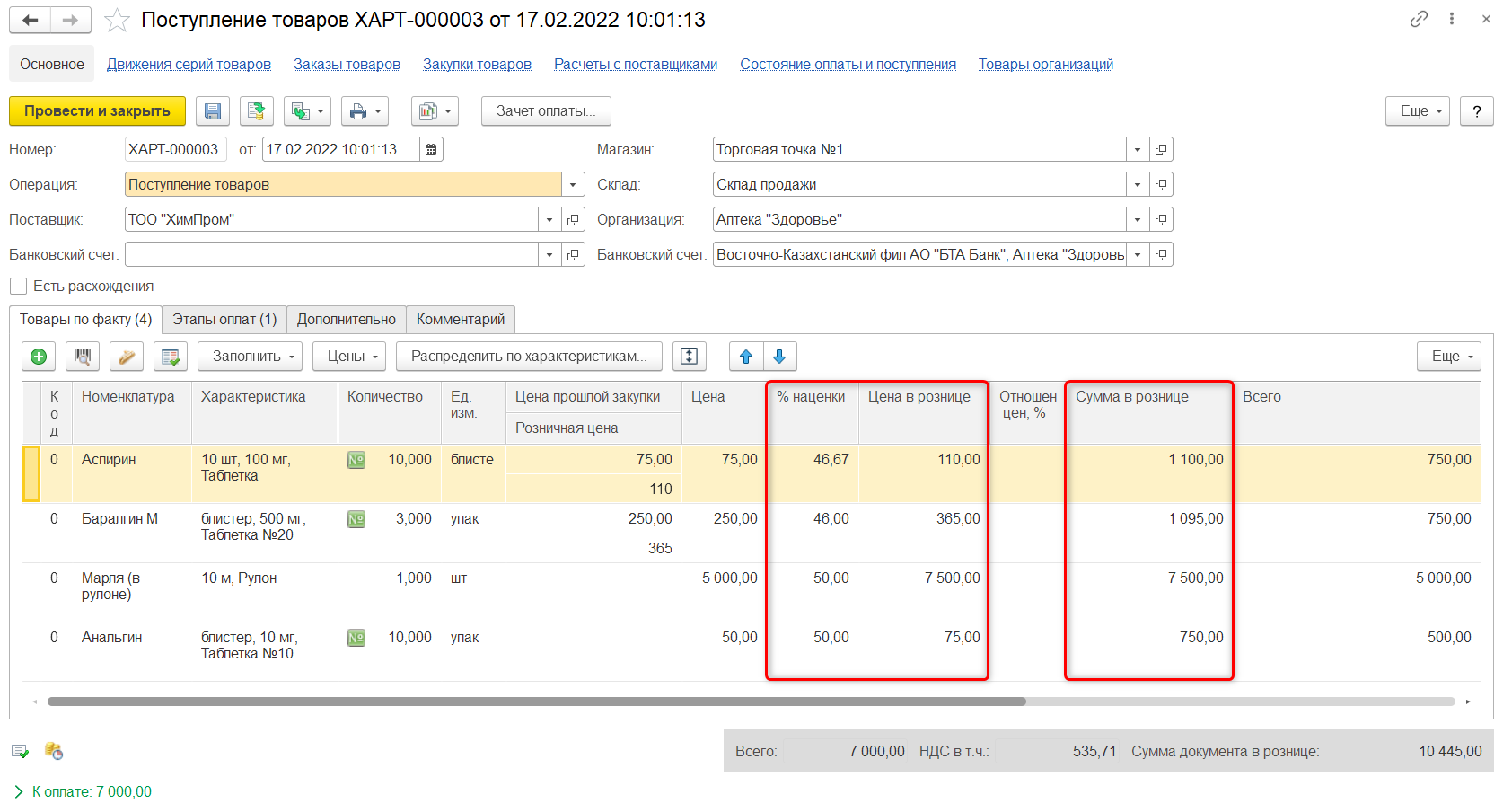
Стратегия ведения учета остатков лекарственных средств определяется на уровне магазина. Для этого необходимо указать способ учета, который может принимать следующие значения:
- Количественный учет в разрезе цен.
- Количественный учет.
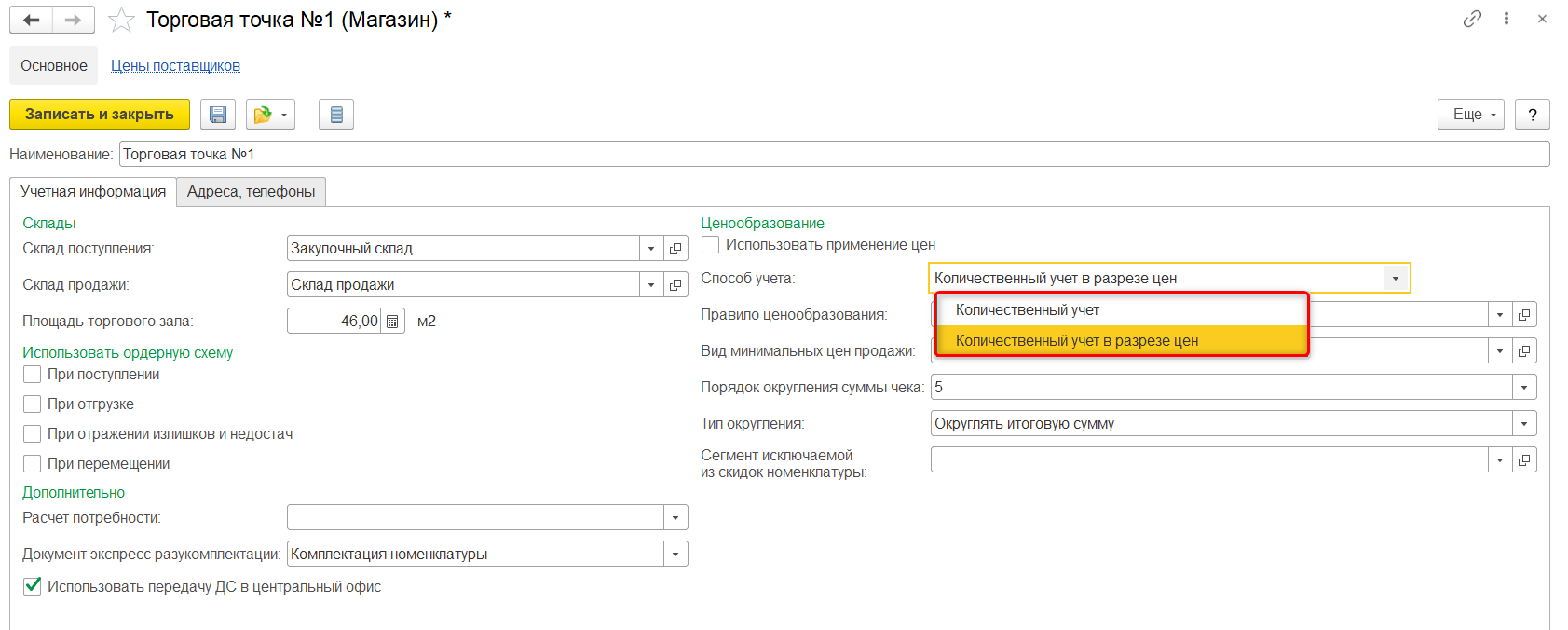
Для анализа оборота и остатков лекарственных средств в разрезе розничных цен используется отчет «Ведомость товаров на складах».
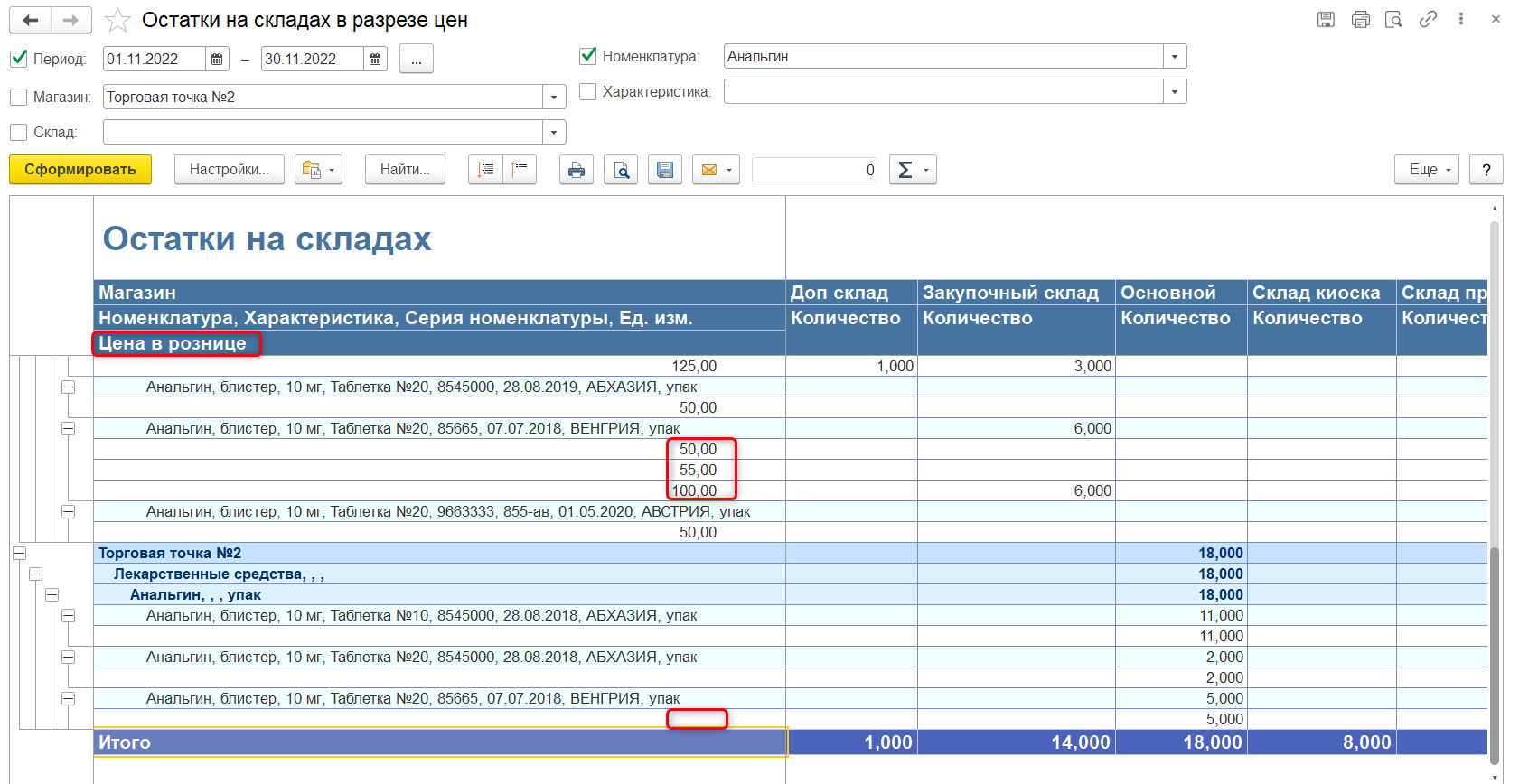
Помимо стандартных разрезов («Организация», «Магазин», «Склад», «Номенклатура», «Характеристика») в отчете доступны разрезы «Серия номенклатуры» и «Цена в рознице». Разрез «Серия номенклатуры» позволяет контролировать сроки годности лекарственных средств, наличие сертификата, серийный номер. Разрез «Цена в рознице» используется в случае, если в аптеке ведется учет остатков в разрезе розничных цен.
Установка наценок
Механизм автоматических наценок предназначен для автоматического формирования розничных цен по определенным правилам.
В конфигурации предусмотрена возможность хранения параметров автоматических наценок, таких, как процент наценки и метод округления, которые используются для автоматического расчета розничной цены. Процент наценки можно установить как для отдельной номенклатурной единицы, так и для группы номенклатур в целом.
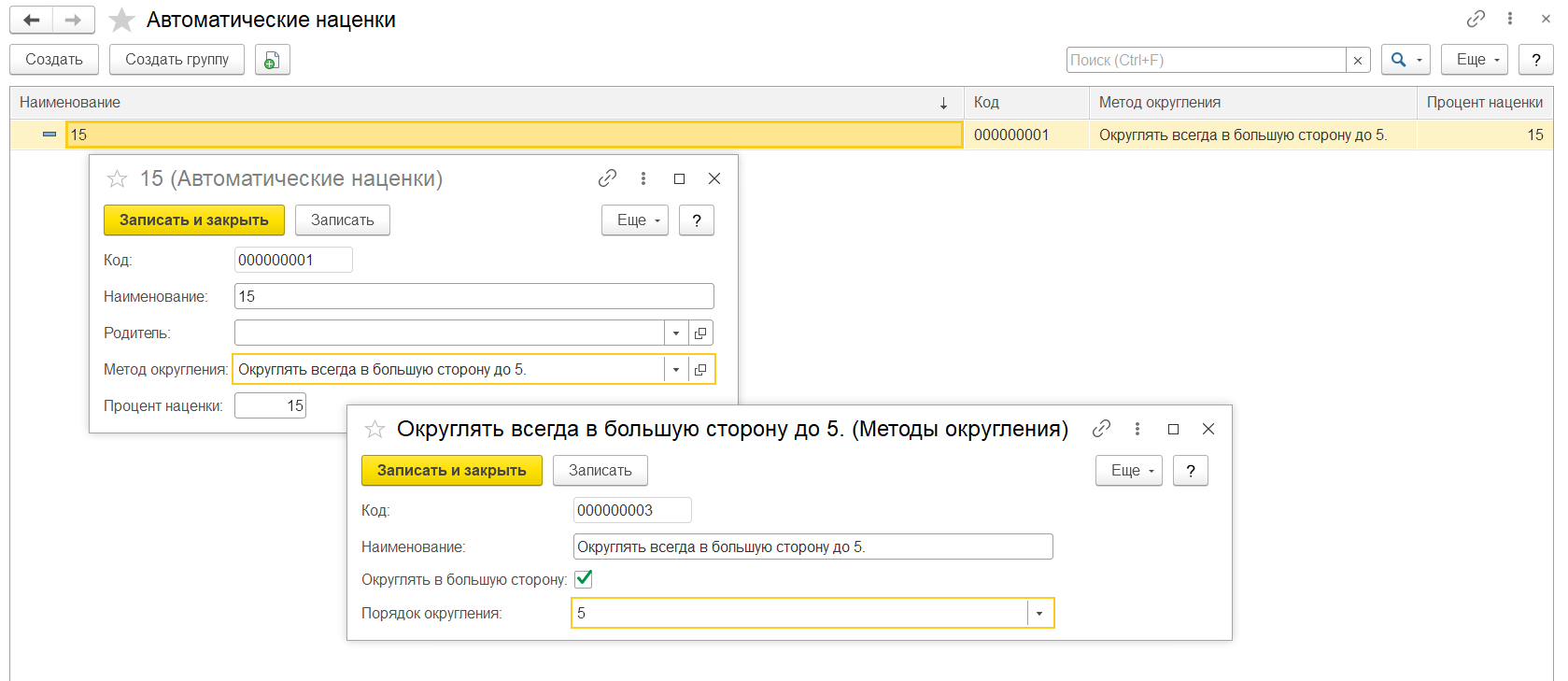
Данный механизм позволяет при заполнении табличной части документа «Поступление товаров» автоматически заполнить колонку «% наценки» и рассчитать розничную цену закупки.
Переоценка товаров
В программном продукте реализована возможность переоценки товаров с помощью документа «Переоценка товаров на складе». Оформить переоценку товаров на складе можно только для аптеки, ведущей учет остатков в разрезе розничных цен.
Документ заполняется списком товаров, для которых необходимо произвести переоценку, и в колонку «Новая цена в рознице» вносится новая розничная цена товара.
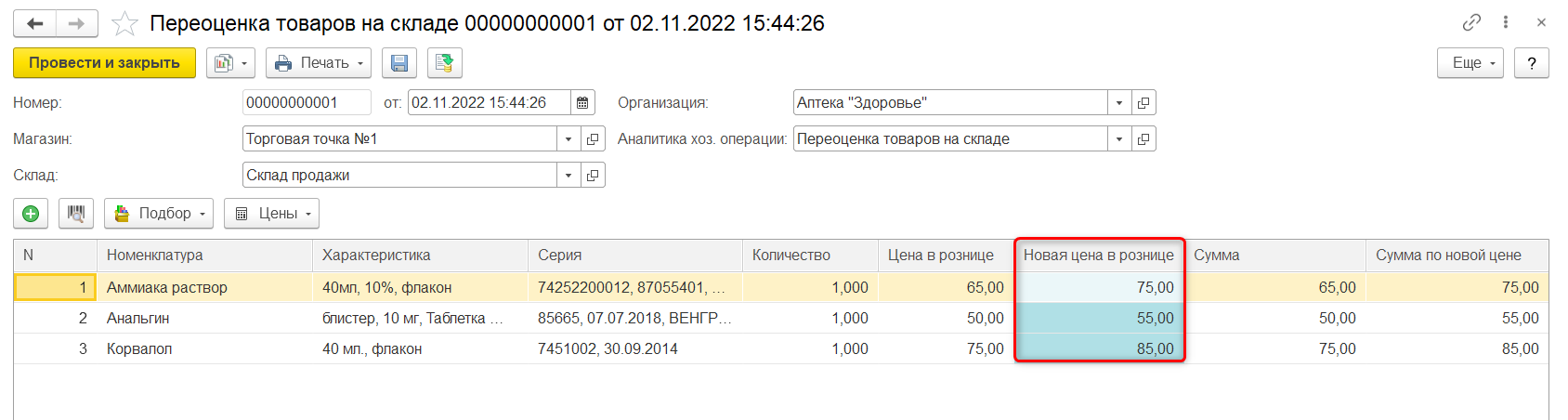
Конфигурация позволяет устанавливать границу минимального количества лекарственных средств, которое должно постоянно находиться в определенных местах хранения. Установка границы производится с помощью документа «Установка критических остатков».
В документе указывается место хранения, для которого устанавливаются границы критических остатков лекарственных средств. В табличной части перечисляются лекарственные средства, указывается критический остаток – минимальное количество номенклатуры на складе, значение точки заказа.
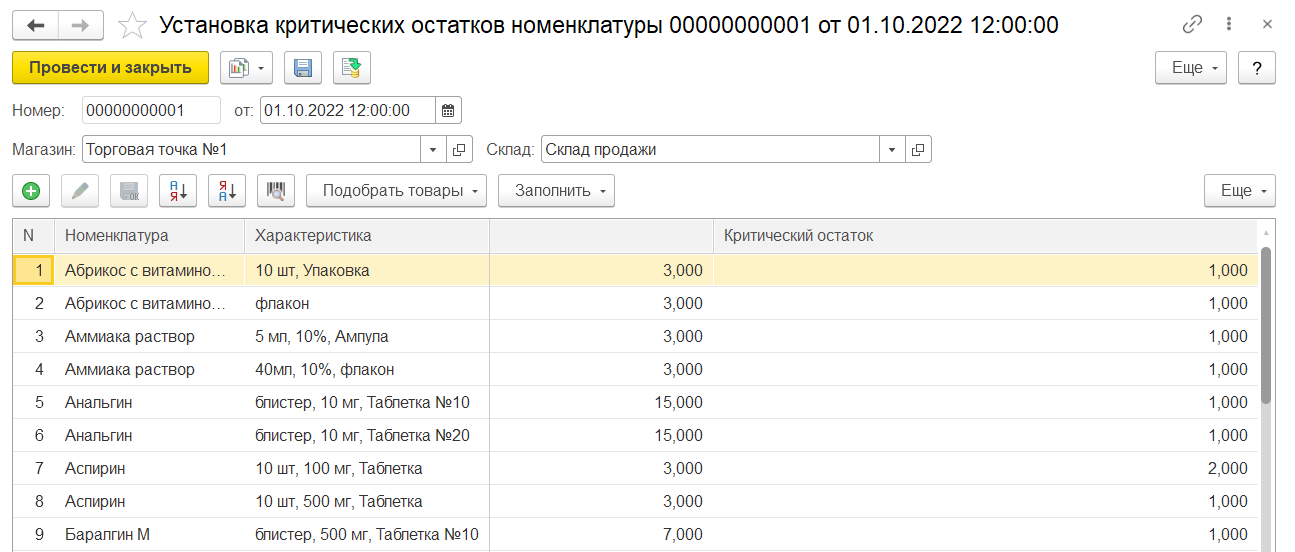
На основании данных о границе критического остатка ответственное лицо может создать документ «Заказ поставщику», которым зарегистрирует потребность в лекарственных средствах.
Из отчета «Анализ критических остатков» может быть запущен механизм формирования документов «Заказ поставщику». Для этого на форме отчета предусмотрена кнопка «Формирование заказа».
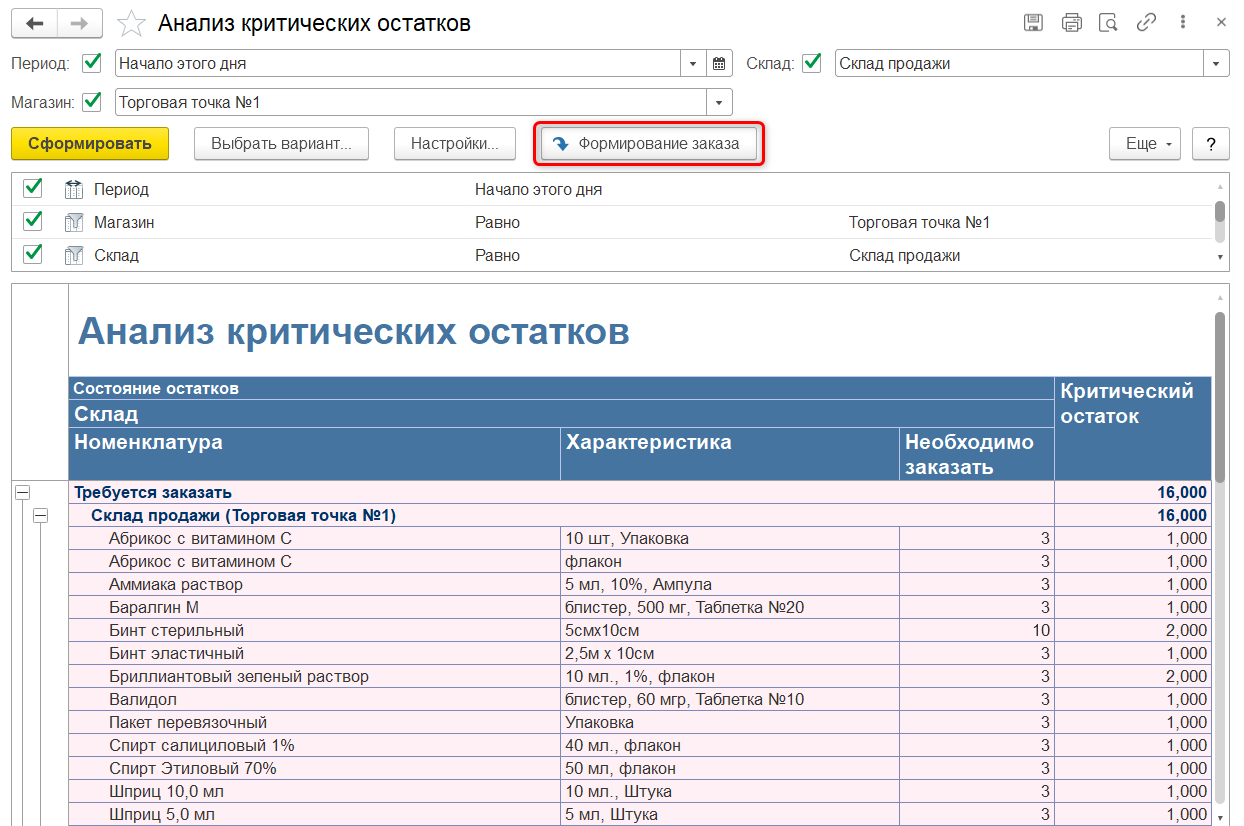
Данный механизм представляет собой форму, в которой отображается дерево значений, содержащее результат отчета «Анализ критических остатков».
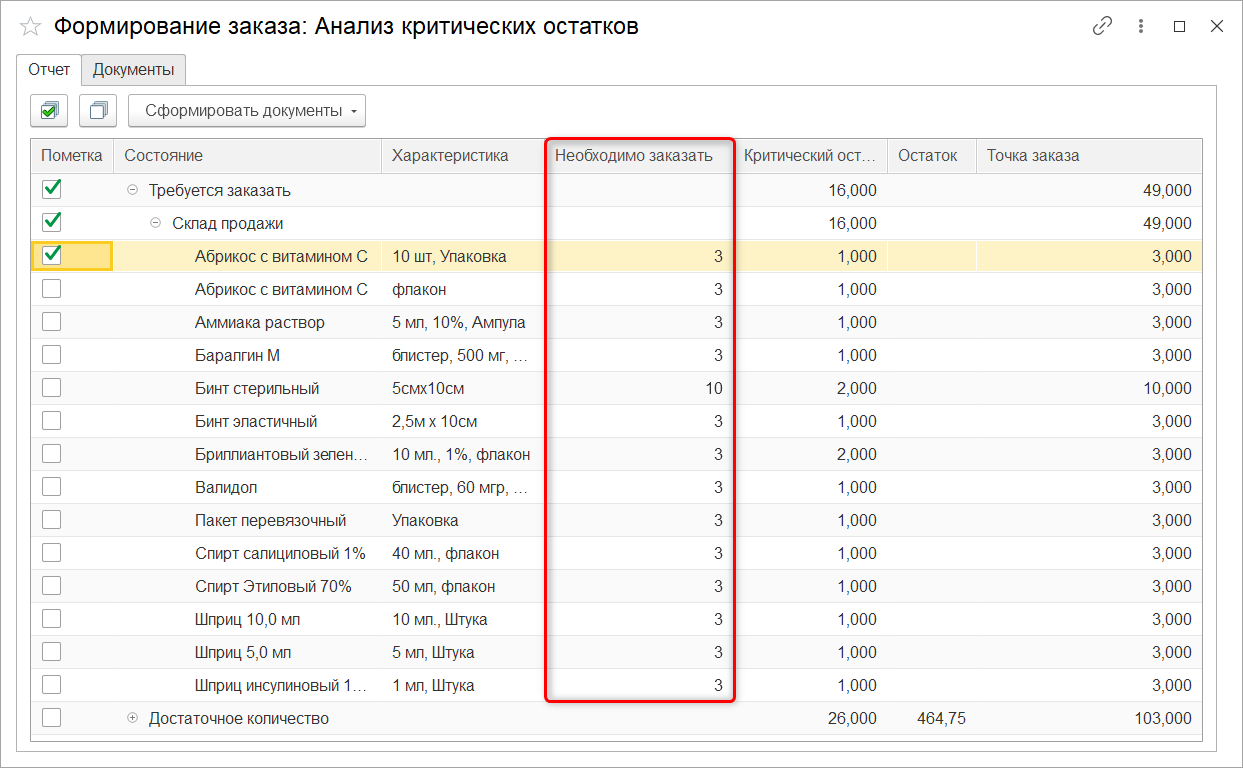
Пользователю необходимо отметить те позиции, которые он хочет заказать. Количество номенклатуры указывается в колонке «Необходимо заказать».
При нажатии кнопки «Сформировать документы», происходит создание документов. Созданные документы доступны на закладке «Документы».
Отчет «Продажи»
В отчет выводится информация о количестве проданных товаров со скидкой, без скидки, средней стоимости проданных товаров и т.д.
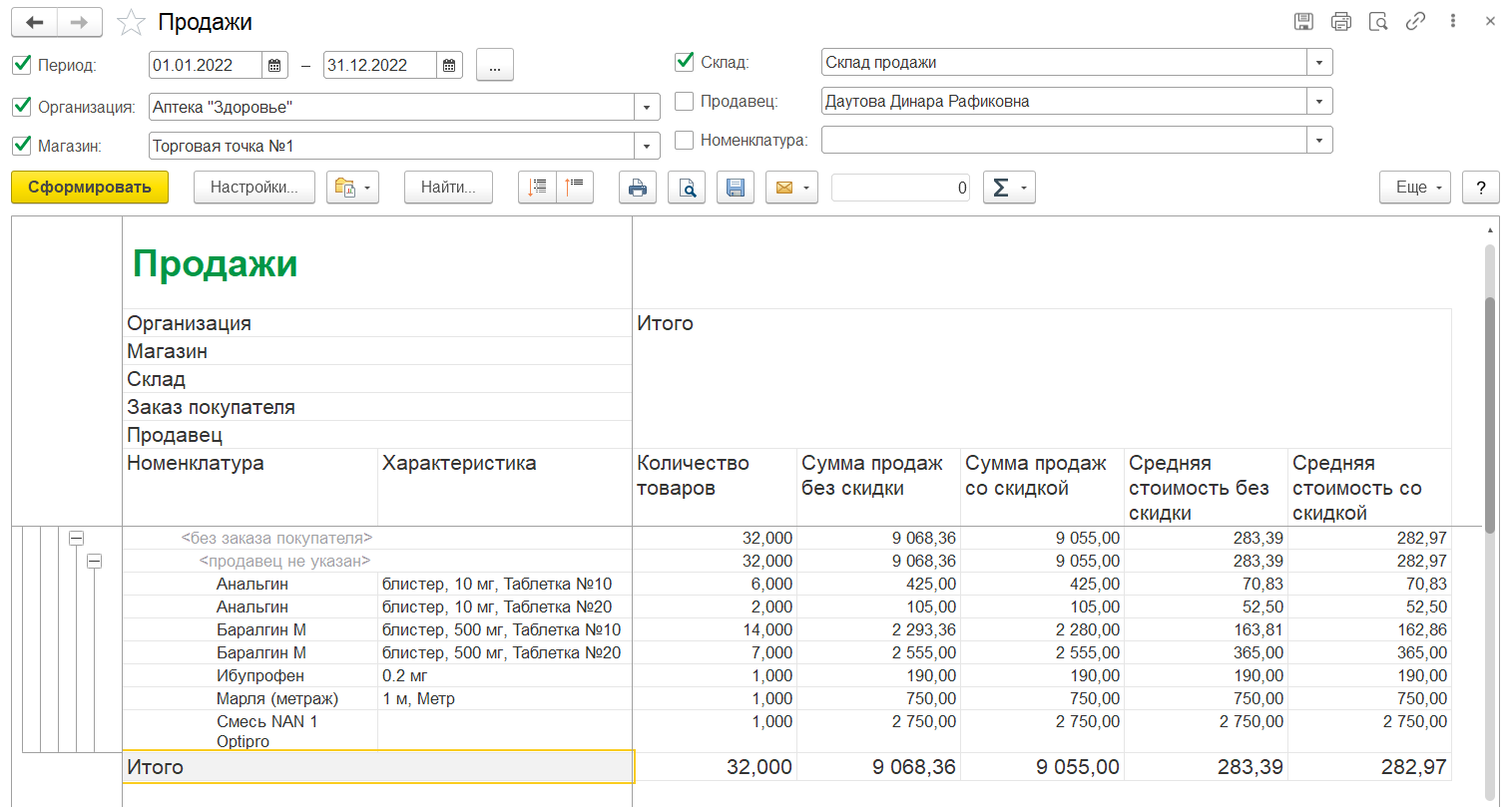
Отчет «Движения товаров организаций»
В отчет выводится информация о лекарственных средствах, сроках годности, количестве и сумме начального остатка, прихода, расхода и конечного остатка.
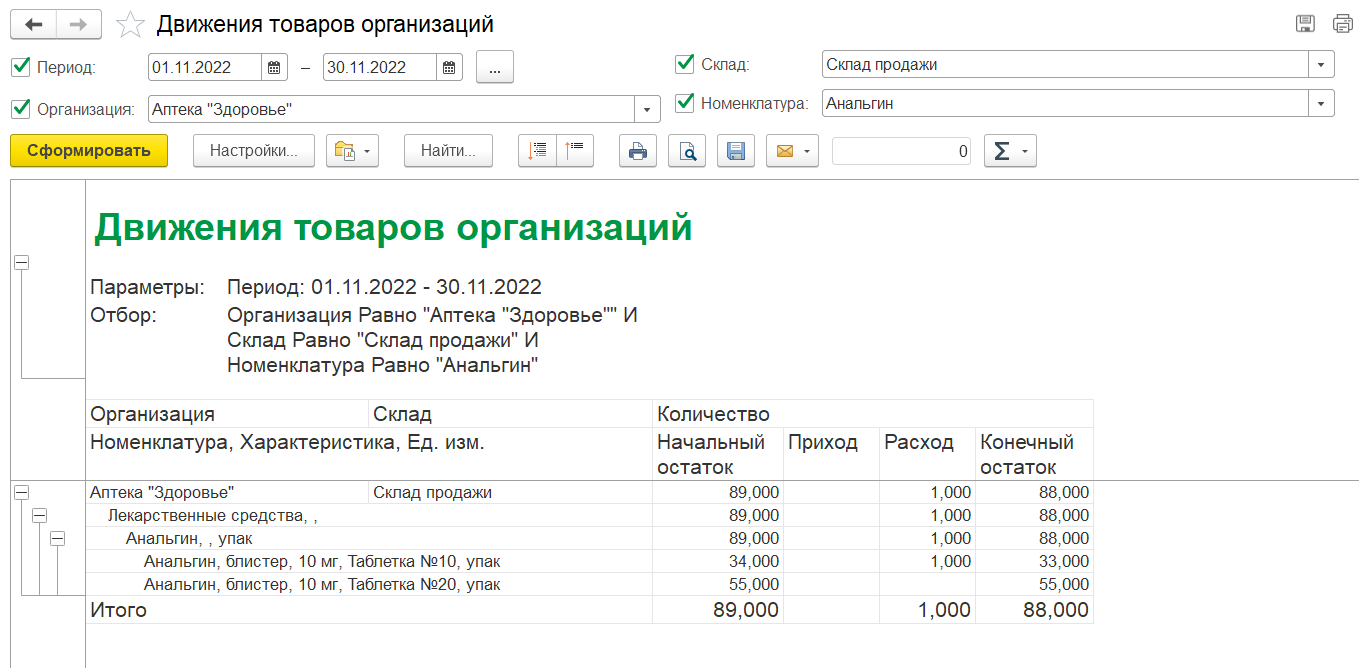
Отчет «Остатки на складах»
В отчет выводится информация о лекарственных средствах, сериях номенклатуры, ценах, количестве остатков на складах.
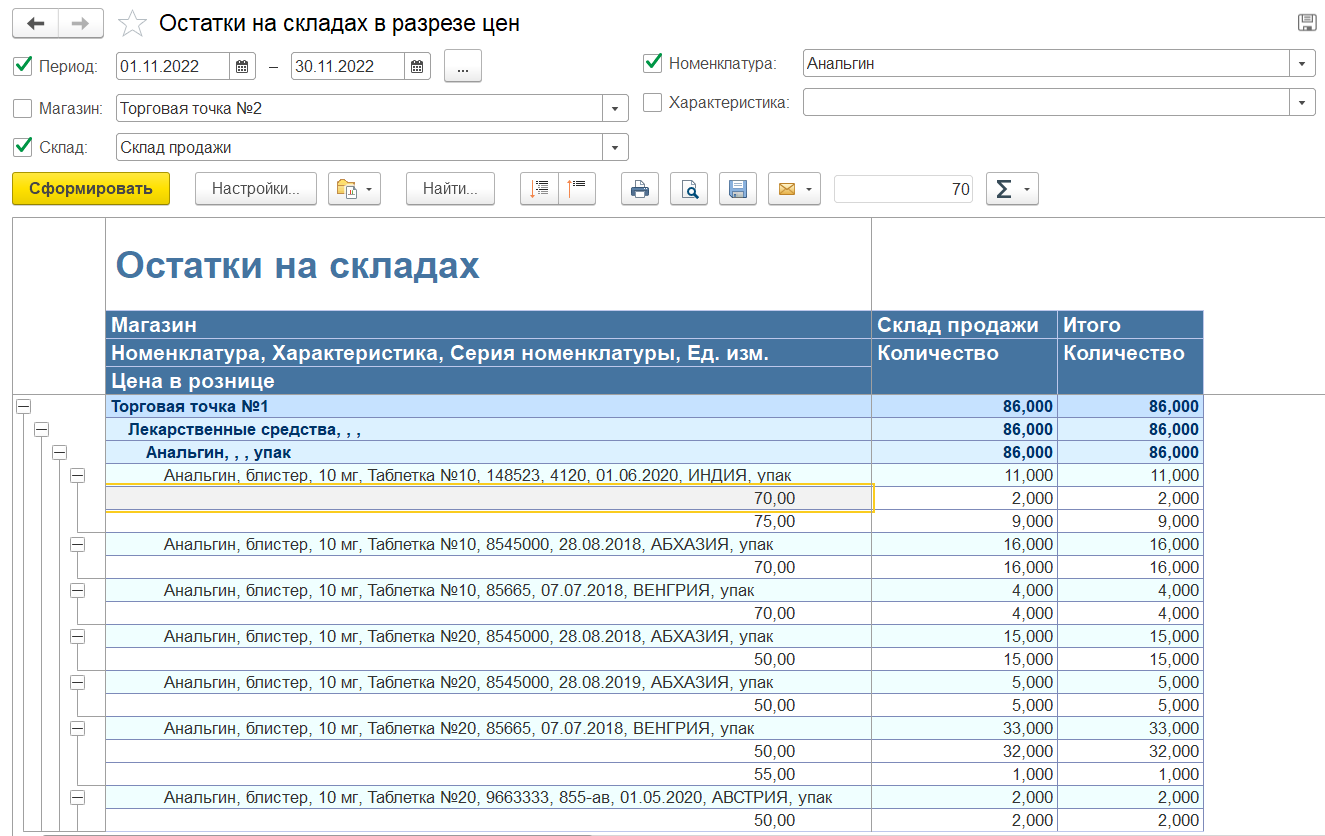
Отчет «Анализ критических остатков»
Позволяет проанализировать состояние остатков лекарственных средств на складах аптеки. Данный отчет представляет информацию только по лекарственным средствам, остаток которых необходимо контролировать.
Отчет «Реестр приходных накладных»
Предоставляет информацию о поступивших товарах и о назначенных розничных ценах на данные товары. Отчет содержит информацию о поставщике, дате поступления, номере входящего документа, список оприходованной номенклатуры, количестве номенклатуры, цене поступления номенклатуры и назначенной розничной цене.
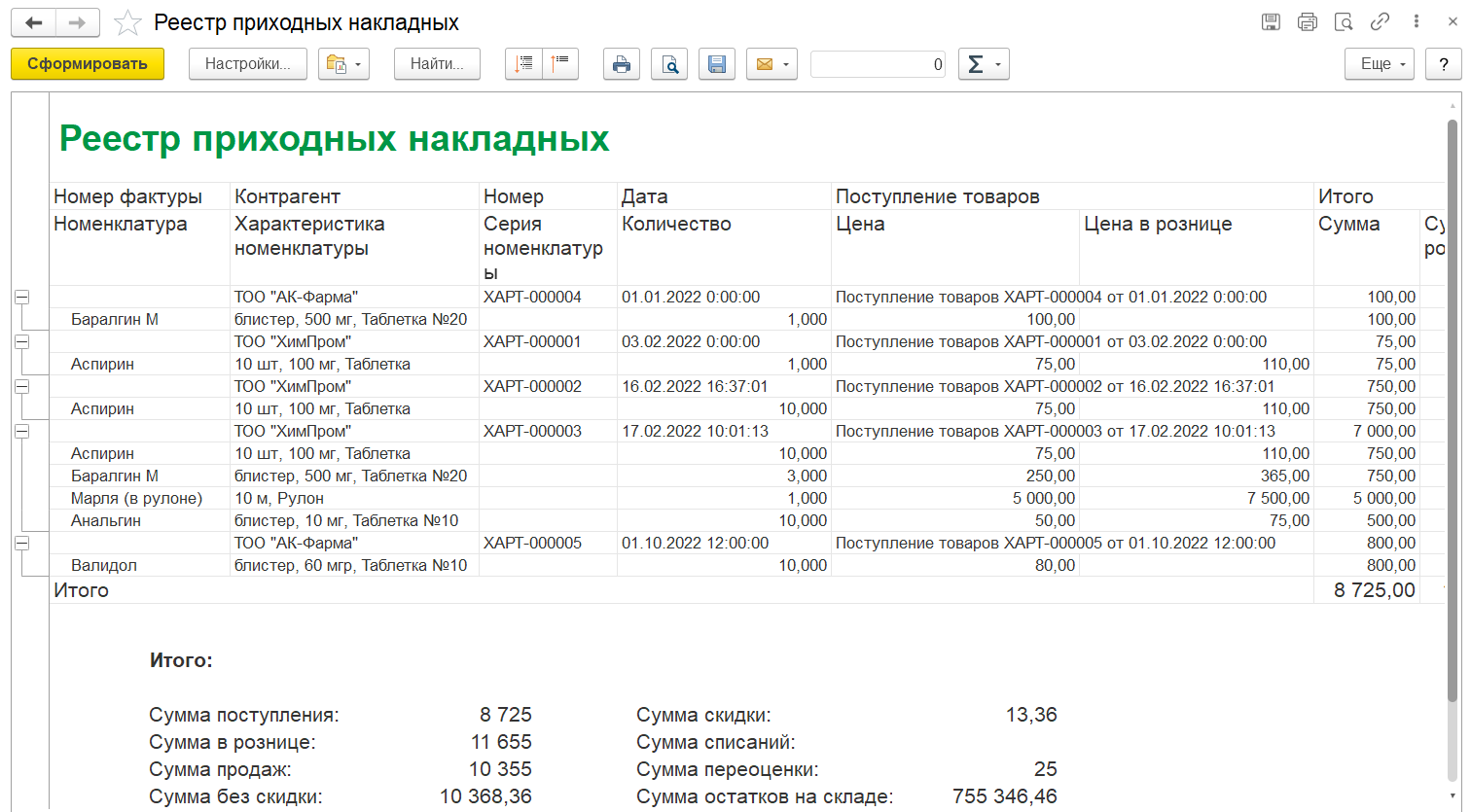
Неверный информационный блок
Основная поставка «1С:Аптека для Казахстана» включает лицензии на использование системы «1С:Предприятие 8» (ключ аппаратной защиты), конфигурации «Аптека для Казахстана» (ключ аппаратной защиты) и конфигурации «Розница для Казахстана» на одно рабочее место.
В состав программных продуктов «1С:Аптека для Казахстана, клиентская лицензия на 1 рабочее место», «1С:Аптека для Казахстана, клиентская лицензия на 5 рабочих мест» не входит платформа и дополнительные лицензии на платформу «1С:Предприятие 8».
Расширение количества автоматизированных рабочих мест осуществляется приобретением клиентских лицензий на платформу «1С:Предприятия 8» (на 1, 5 и более рабочих мест) и клиентских лицензий на конфигурацию «Аптека для Казахстана» (на 1 и 5 рабочих мест).
Количество приобретаемых лицензий конфигурации «Аптека для Казахстана» и платформы «1С:Предприятие 8» определяется исходя из потребности в максимальном количестве одновременно работающих пользователей. Для работы в варианте клиент-сервер необходимо приобрести лицензию на использование сервера «1С:Предприятие 8».
С ценами на сервер «1С:Предприятие 8» и дополнительные лицензии на платформу «1С:Предприятие 8» можно ознакомиться по ссылке.